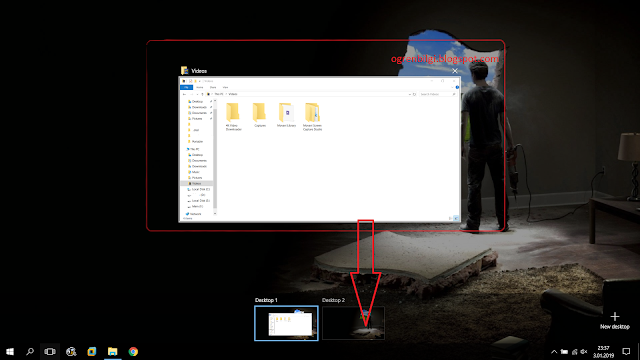Linux ta kullandığımız çoklu masaüstü uygulaması windows a eklendi.
Kullanımı şu şekilde ;
Resimde göreceğiniz Task view butonu ile [ yani kısa yolu
windows tuşu + tab #ile ] düzenli bir biçimde masaüstlerini görüntüleyebilir, aralarında gezinebilir, yeni masaüstü oluşturabilir ve bu masaüstlerini kapatabilirsiniz.
Kısayol;
Windows tuşu + Ctrl + D #ile yeni masaüstü oluşturabilir,
Windows tuşu + Ctrl + sağ ok (#ile ileriye doğru) && Windows tuşu + Ctrl + sol ok (#ileriden ilk -e doğru ) #ile oluşturulan masaüstleri arasında hareket edebilir,
Windows tuşu + Ctrl + f4 #ile oluşturulan masaüstünü kapatabilirsiniz.
Ayrıca sürükle bırak yöntemiyle açık olan pencereyi istediğiniz masaüstüne geçirebilirsiniz.
EK: Bilgisayarınızın kaldırdığı kadar masaüstü açabilirsiniz. Sınır yok.
Kullanımı şu şekilde ;
Resimde göreceğiniz Task view butonu ile [ yani kısa yolu
windows tuşu + tab #ile ] düzenli bir biçimde masaüstlerini görüntüleyebilir, aralarında gezinebilir, yeni masaüstü oluşturabilir ve bu masaüstlerini kapatabilirsiniz.
Kısayol;
Windows tuşu + Ctrl + D #ile yeni masaüstü oluşturabilir,
Windows tuşu + Ctrl + sağ ok (#ile ileriye doğru) && Windows tuşu + Ctrl + sol ok (#ileriden ilk -e doğru ) #ile oluşturulan masaüstleri arasında hareket edebilir,
Windows tuşu + Ctrl + f4 #ile oluşturulan masaüstünü kapatabilirsiniz.
Ayrıca sürükle bırak yöntemiyle açık olan pencereyi istediğiniz masaüstüne geçirebilirsiniz.
EK: Bilgisayarınızın kaldırdığı kadar masaüstü açabilirsiniz. Sınır yok.